OS X отцепници изтриване на файлове и папки с Mac компютър
Изтриване на файлове и папки от Mac
Файлове, папки и други елементи, които вече не се налага да бъдат изтрити.
Премахване на обекти от Mac
- Плъзнете елемент в кошчето, което се намира в края на подсъдимата скамейка. Можете също да изберете обекта и след това натиснете командване на клавишна комбинация (⌘) -Delete.
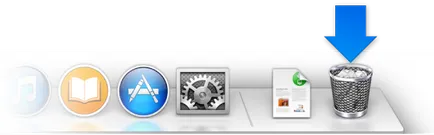
Ако вместо команда "на Finder"> "Empty Trash" Виждате ли на отбора, "инструмента за търсене"> "Empty Trash", вижте .:
Изтриването заключени обекти от Mac
Преди да изпратите в коша, което трябва да се отключи обекта.
- Изберете обекта, след което изберете "File"> "Properties" или натиснете Command (⌘) -I.
- В раздела "Общи" махнете отметката от квадратчето "заключване". Ако не сте собственик на обекта, ще се наложи да въведете име на администратор и парола.
- Преместване на обекти в пазарската количка, след което изберете «Finder»> «Изпразване на кошчето" или натиснете Shift-Command (⌘) -Delete. Ако се появи предупреждение, кликнете "OK".
Необратимо изпразване на кошчето
Дори след премахването на обекти от кошчето изтрити файлове могат да бъдат възстановени с програмата за възстановяване на файлове. С цел повишаване на сигурността, можете да изтриете файлове, така че те не могат да бъдат възстановени.
- Плъзнете елемента в кошчето.
- Изберете точката «Finder»> «Изпразване на кошчето". Ако се появи предупреждение, кликнете "OK".
Изтрити файлове по този начин ще бъдат презаписани с безсмислени данни. Тази процедура може да отнеме известно време в зависимост от размера на файла.
За да предотвратите възстановяването на вече изтрити файлове, отворете Disk Utility, изберете "Помощ"> "Помощ Disk Utility", след това се намери информация за диска освобождаване пространство.
Как да се отървем от предупреждението, което се появява, когато се почисти кошницата
- Задръжте натиснат клавиша Option, когато щракнете върху елемент от менюто "Empty Trash".
- аларми изход, можете да изключите в "Приложение" прозорец в предпочитанията Finder. Изберете «Finder»> «Настройки».
Ако промените мнението си
Кликнете върху иконата на кошчето за да го отворите, след което плъзнете обектите обратно или изберете обект и отворете менюто "File" на> "Reset".